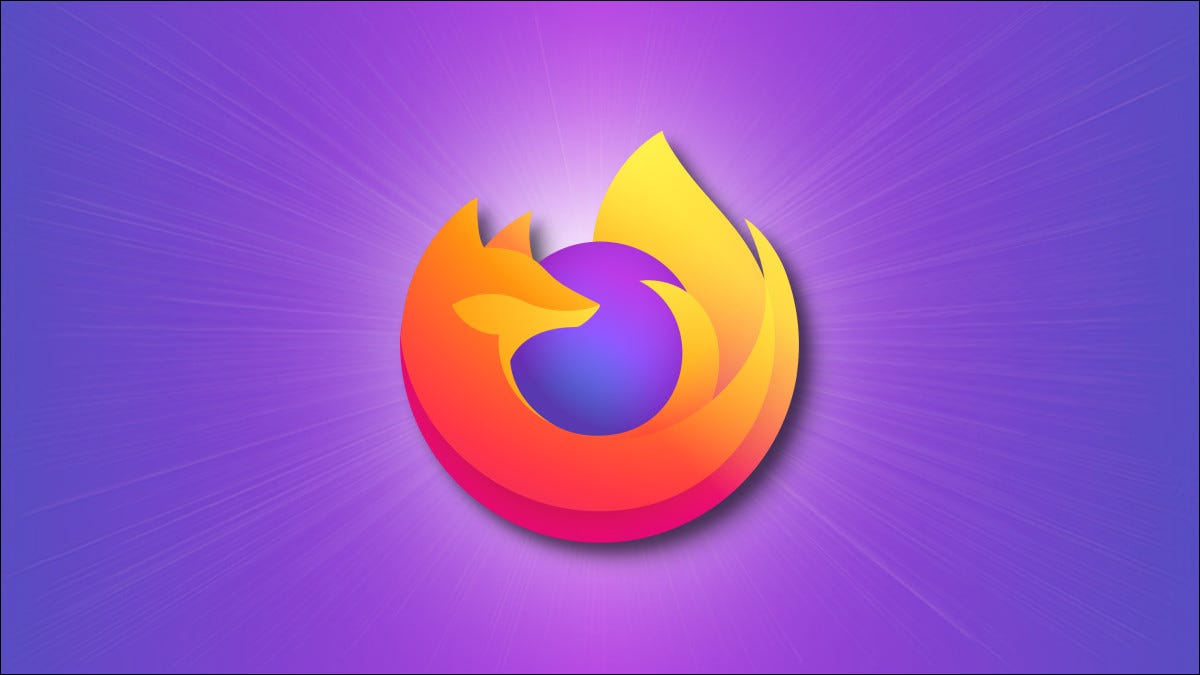
Si se encuentra con un sitio que le pide que habilite JavaScript , o si desea ejecutar sus propios scripts , primero querrá activar JavaScript en su navegador Mozilla Firefox. He aquí cómo hacer precisamente eso.
En Firefox, JavaScript está habilitado de forma predeterminada. Sin embargo, si usted u otro usuario lo ha desactivado, es fácil volver a activarlo. Además, tenga en cuenta que las instrucciones de esta guía se aplican a la versión de escritorio de Firefox. En Firefox móvil, JavaScript siempre está habilitado.
Habilitar y deshabilitar JavaScript en Firefox
Para activar JavaScript en Firefox, primero, inicie la aplicación Firefox en su computadora.
En la barra de direcciones de Firefox en la parte superior, escribe lo siguiente y presiona Enter:
acerca de: configuración
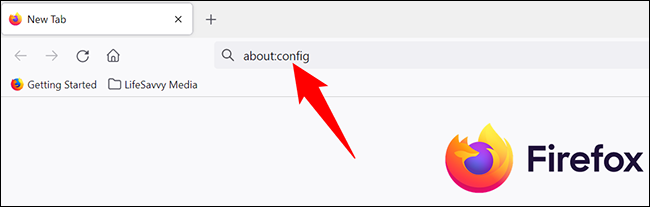
Verá un aviso de «Proceder con precaución». Aquí, haga clic en el botón «Aceptar el riesgo y continuar».
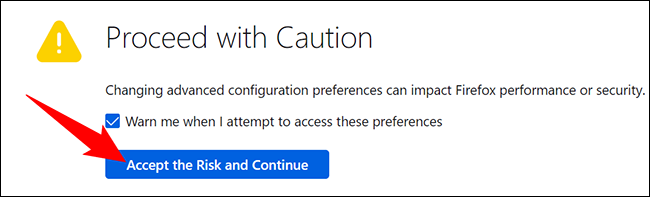
En la página que se abre, en el cuadro «Nombre de preferencia de búsqueda» en la parte superior, escriba lo siguiente:
JavaScript
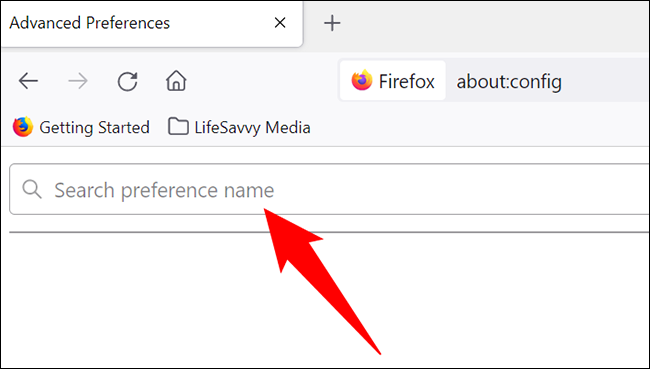
Verá varios resultados de búsqueda. Aquí, para habilitar JavaScript, junto al valor «javascript.enabled», haga clic en el botón de alternar

El valor junto a «javascript.enabled» cambiará a «true», lo que indica que la función ahora está habilitada en el navegador.
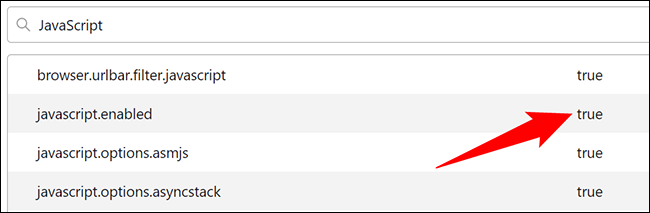
Para deshabilitar JavaScript nuevamente en Firefox, junto al valor «javascript.enabled», haga clic en el botón de alternar nuevamente.
¡Y así es como permites (y no permites) JavaScripts en Firefox!
¿ Necesita habilitar o deshabilitar JavaScript en Chrome ? Si es así, hay una manera igualmente fácil de hacerlo.


